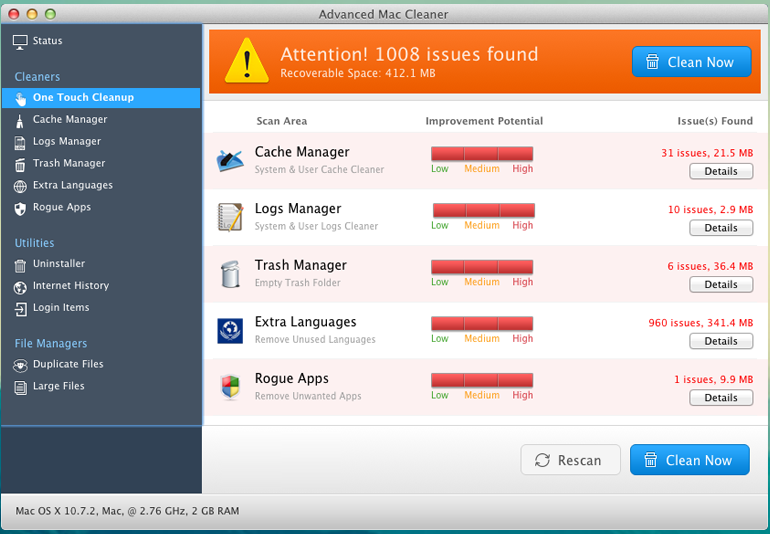Co to jest Advanced Mac Cleaner
Advanced Mac Cleaner to zwodnicze narzędzie do optymalizacji systemu, sklasyfikowane jako potencjalnie niechciany program (PUP) przez wiele programów antywirusowych. Jest reklamowany jako program do optymalizacji systemu dla komputerów Mac i obiecuje, że mac będzie działał płynnie, szybko i bezbłędnie. Jednak w rzeczywistości próbuje nakłonić użytkowników do myślenia, że ich komputery są pełne problemów, więc kupują pełną wersję programu.
Jak tylko program zostanie zainstalowany, zaczniesz otrzymywać powiadomienia na komputerze Mac o konieczności jego skanowania. Jeśli używasz Advanced Mac Cleaner do skanowania komputera Mac, możesz uzyskać alarmujące wyniki. Wyniki mogą pokazać, że istnieją setki problemów, wszystkie związane z pamięcią podręczną, dużymi / nieużywanymi plikami itp. Gdy użytkownicy zobaczą wyniki mówiące, że znaleziono ponad 1000 problemów, mogą się zaniepokoić. Jednak większość z tych kwestii nie jest problemami. Na przykład program wykryje dodatkowe języki jako problemy. Jeśli spróbujesz naprawić wykryte problemy za pomocą programu, zostaniesz poproszony o zakup pełnego programu. I taki jest schemat. Program zasadniczo próbuje cię oszukać, ponieważ wykryte problemy są albo bardzo przesadzone, albo w ogóle nie istnieją.
Nie zalecamy kupowania programu ani nawet korzystania z niego. Ogólnie rzecz biorąc, optymalizatory systemu są dyskusyjne, ponieważ większość problemów, które naprawiają, można naprawić ręcznie, więc tak naprawdę nie potrzebujesz programów optymalizacyjnych. Z pewnością nie musisz płacić za takie programy, ponieważ możesz znaleźć darmowe narzędzia, jeśli nie chcesz robić wszystkiego ręcznie. Nie należy również oczekiwać, że programy takie jak Advanced Mac Cleaner przyspieszają komputer lub mają zauważalny efekt, ponieważ wyczyszczenie pamięci podręcznej nic nie robi.
Ponieważ program jest zasadniczo bezużyteczny, nie ma powodu, aby go instalować. Zalecamy użycie oprogramowania antywirusowego do usunięcia Advanced Mac Cleaner z komputera, ponieważ byłoby to najłatwiejsze. Gdy program zniknie, powiadomienia zostaną zatrzymane.
Jak zainstalować PUP?
Użytkownicy są zwykle oszukiwani do instalowania Advanced Mac Cleaner i podobnych programów. Istnieje kilka sposobów, aby tak się stało. PUP mogą być dołączone do bezpłatnych programów lub mogą być reklamowane w fałszywych alertach wirusowych.
Sprzedaż wiązana oprogramowania jest wygodną metodą dla niechcianych twórców programów, ponieważ zasadniczo pozwala ich programom wkraść się do komputerów użytkowników bez wyraźnej zgody. Sposób, w jaki działa sprzedaż wiązana oprogramowania, polega na tym, że niechciane programy (adware, porywacze przeglądarki i PUP) mogą być dołączane do bezpłatnego oprogramowania jako dodatkowe oferty. Oferty te, choć opcjonalne, mogą być instalowane obok bez zgody użytkowników. Jeśli użytkownicy nie zwracają uwagi podczas instalowania freeware, w końcu wypełniają swoje komputery tymi dodatkowymi ofertami, a większość z nich to śmieci.
Jeśli chcesz zapobiec tym niechcianym instalacjom, musisz zwrócić uwagę podczas instalowania bezpłatnych programów. Co najważniejsze, musisz wybrać zaawansowane (niestandardowe) ustawienia, gdy masz taką opcję. W oknie instalacji zostanie wyświetlone zalecenie użycia ustawień domyślnych, ale te ustawienia automatycznie pozwolą na zainstalowanie wszystkich dodanych ofert. Jeśli jednak zdecydujesz się na ustawienia zaawansowane, wszystkie dodane oferty będą widoczne. Te ustawienia dają również możliwość odznaczenia dodatkowych ofert. Zawsze zalecamy odznaczenie wszystkich ofert, ponieważ w przeciwnym razie wypełnisz swój komputer śmieciowymi programami, których później może być dość trudno się pozbyć.
Możesz również natknąć Advanced Mac Cleaner się na reklamy na podejrzanych witrynach, a także reklamy pop-up, które fałszywie ostrzegają użytkowników o problemach na ich komputerach. Reklamy te są zwykle tworzone, aby przestraszyć użytkowników, którzy myślą, że problemy są bardzo poważne i że muszą pobrać reklamowany program, aby je naprawić. Pamiętaj, że Twoja przeglądarka nie może wykryć problemów, więc wszystkie reklamy ostrzegające o problemach na Twoim komputerze będą oszustwami. Nigdy nie należy również pobierać niczego z reklam, ponieważ jest to niebezpieczne.
Advanced Mac Cleaner usunięcie
Ponieważ Advanced Mac Cleaner nie jest złośliwym oprogramowaniem, nie powinno być trudno się go pozbyć. Jeśli chcesz, możesz usunąć Advanced Mac Cleaner ręcznie, a instrukcje zostaną podane na samym końcu tego raportu. Ale użycie oprogramowania antywirusowego do usunięcia Advanced Mac Cleaner byłoby najłatwiejsze, ponieważ program zająłby się wszystkim.
Offers
Pobierz narzędzie do usuwaniato scan for Advanced Mac CleanerUse our recommended removal tool to scan for Advanced Mac Cleaner. Trial version of provides detection of computer threats like Advanced Mac Cleaner and assists in its removal for FREE. You can delete detected registry entries, files and processes yourself or purchase a full version.
More information about SpyWarrior and Uninstall Instructions. Please review SpyWarrior EULA and Privacy Policy. SpyWarrior scanner is free. If it detects a malware, purchase its full version to remove it.

WiperSoft zapoznać się ze szczegółami WiperSoft jest narzędziem zabezpieczeń, które zapewnia ochronę w czasie rzeczywistym przed potencjalnymi zagrożeniami. W dzisiejszych czasach wielu uży ...
Pobierz|Więcej


Jest MacKeeper wirus?MacKeeper nie jest wirusem, ani nie jest to oszustwo. Chociaż istnieją różne opinie na temat programu w Internecie, mnóstwo ludzi, którzy tak bardzo nienawidzą program nigd ...
Pobierz|Więcej


Choć twórcy MalwareBytes anty malware nie było w tym biznesie przez długi czas, oni się za to z ich entuzjastyczne podejście. Statystyka z takich witryn jak CNET pokazuje, że to narzędzie bezp ...
Pobierz|Więcej
Quick Menu
krok 1. Odinstalować Advanced Mac Cleaner i podobne programy.
Usuń Advanced Mac Cleaner z Windows 8
Kliknij prawym przyciskiem myszy w lewym dolnym rogu ekranu. Po szybki dostęp Menu pojawia się, wybierz panelu sterowania wybierz programy i funkcje i wybierz, aby odinstalować oprogramowanie.


Odinstalować Advanced Mac Cleaner z Windows 7
Kliknij przycisk Start → Control Panel → Programs and Features → Uninstall a program.


Usuń Advanced Mac Cleaner z Windows XP
Kliknij przycisk Start → Settings → Control Panel. Zlokalizuj i kliknij przycisk → Add or Remove Programs.


Usuń Advanced Mac Cleaner z Mac OS X
Kliknij przycisk Przejdź na górze po lewej stronie ekranu i wybierz Aplikacje. Wybierz folder aplikacje i szukać Advanced Mac Cleaner lub jakiekolwiek inne oprogramowanie, podejrzane. Teraz prawy trzaskać u każdy z takich wpisów i wybierz polecenie Przenieś do kosza, a następnie prawo kliknij ikonę kosza i wybierz polecenie opróżnij kosz.


Site Disclaimer
2-remove-virus.com is not sponsored, owned, affiliated, or linked to malware developers or distributors that are referenced in this article. The article does not promote or endorse any type of malware. We aim at providing useful information that will help computer users to detect and eliminate the unwanted malicious programs from their computers. This can be done manually by following the instructions presented in the article or automatically by implementing the suggested anti-malware tools.
The article is only meant to be used for educational purposes. If you follow the instructions given in the article, you agree to be contracted by the disclaimer. We do not guarantee that the artcile will present you with a solution that removes the malign threats completely. Malware changes constantly, which is why, in some cases, it may be difficult to clean the computer fully by using only the manual removal instructions.